iOS 9 a introduit de nombreuses nouvelles fonctionnalités, y compris un mode d'image dans l'image qui vous permet de regarder des vidéos dans une petite fenêtre contextuelle pendant que vous effectuez d'autres tâches simultanément sur votre appareil. Malheureusement, le mode PiP n'était pris en charge que sur l'iPad et n'a même pas été transféré sur l'iPhone. Le raisonnement d'Apple était probablement que vous avez besoin d'un écran plus grand (comme celui de l'iPad) pour utiliser cette fonctionnalité. Cependant, je pense que le mode PiP fonctionnerait également très bien sur les iPhones, en particulier le modèle Plus. La bonne nouvelle est que vous pouvez obtenir le mode Picture-in-Picture sur n'importe quel iPhone jailbreaké. Donc aujourd'hui voici comment obtenir le mode PiP de l'iPad sur n'importe quel iPhone jailbreaké:
Noter: J'ai essayé ce tweak de jailbreak sur mon iPhone 6 exécutant iOS 10.2 jailbreaké. Cependant, cela devrait fonctionner sur n'importe quel iPhone exécutant un iOS jailbreaké.
Installez ForceInPicture depuis Cydia
- Ouvert Cydia, naviguer vers le Rechercher onglet et recherchez "ForceInPicture»(Sans les guillemets). Étant donné que ce tweak est hébergé sur le repo BigBoss et qu'il est ajouté par défaut dans Cydia, vous n'avez pas besoin d'ajouter d'autre source personnalisée.
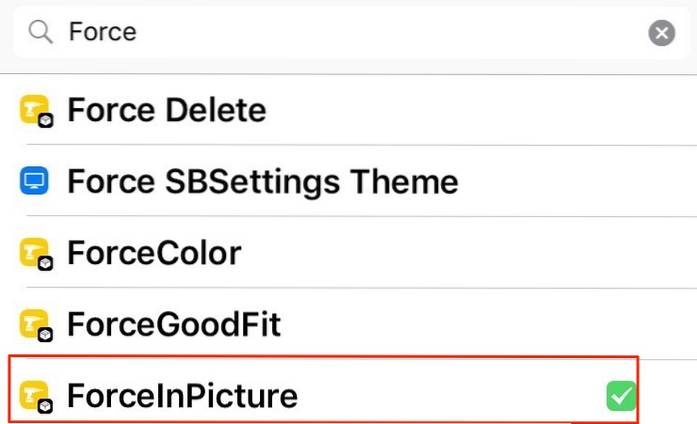
- Appuyez sur "Installer"> "Confirmer".
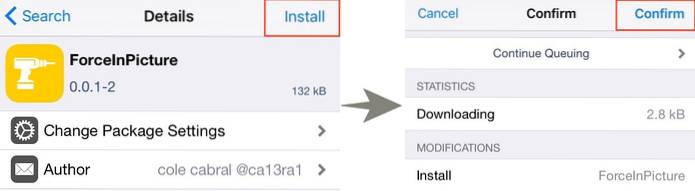
- Maintenant, appuyez sur "Redémarrez SpringBoard" pour terminer le processus d'installation.
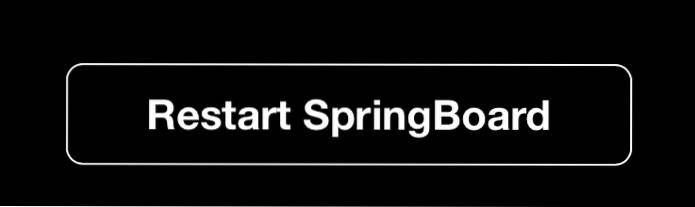
Comment utiliser le mode PiP sur iPhone
Une fois installé, ForceInPicture fonctionne exactement comme le mode PiP d'origine sur l'iPad. Lorsque vous regardez une vidéo sur Safari, vous devriez voir un nouveau "Pop-out"Option" au bas de la vidéo, similaire à celle illustrée ci-dessous:
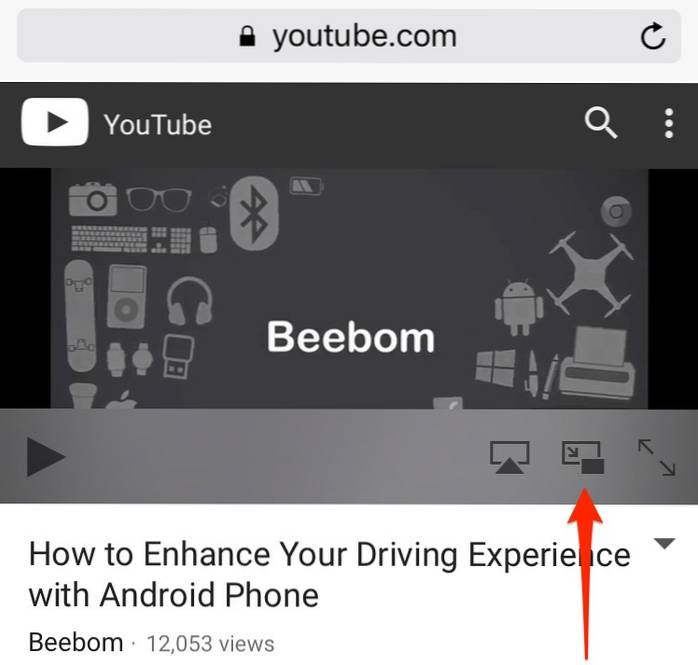
Cela fonctionne sur Youtube.com, Vimeo.com ou à peu près tout autre service de vidéo Web qui utilise Commandes multimédias de Safari. Vous pouvez pincement / pincement pour redimensionner la vidéo selon vos besoins. Il fonctionne également dans les applications tierces qui utilisent les contrôles multimédias de Safari.
Pour quitter le mode PiP, appuyez simplement sur le bouton "Entrer brusquementBouton "sur la vidéo.
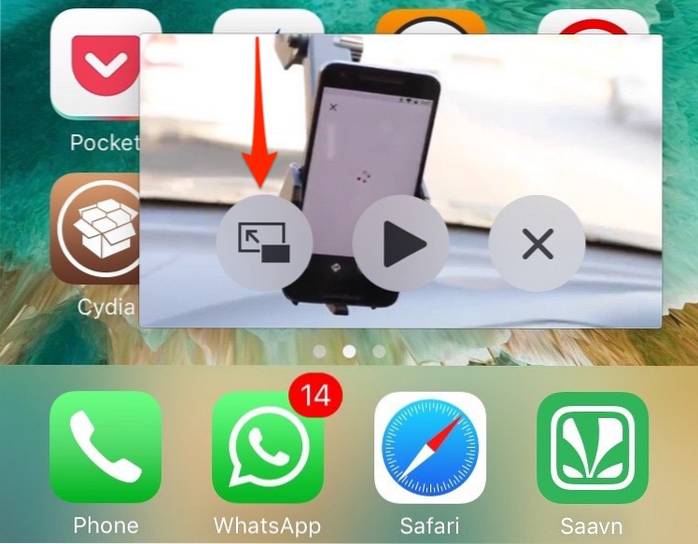
Pour fermer complètement la vidéo, appuyez sur l'icône en forme de croix sur la vidéo.
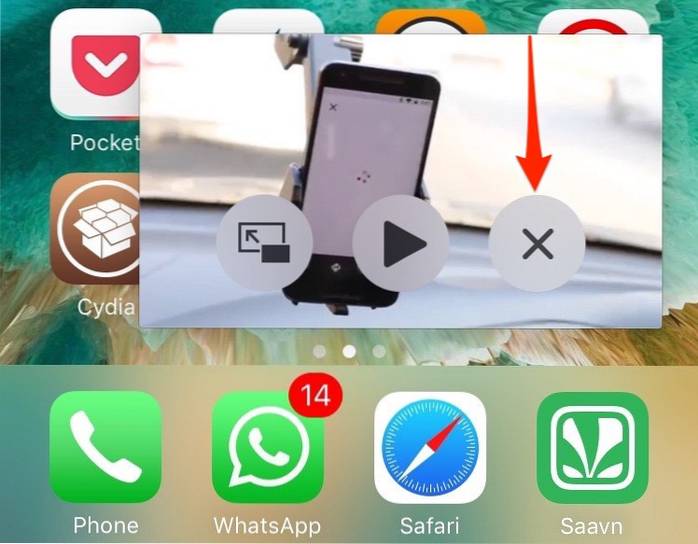
Cependant, le mode PiP ne pas être disponible dans les applications qui utilisent leurs propres contrôles multimédias propriétaires. Par exemple, Netflix pour iPhone. Netflix pour iPad prend cependant en charge le mode PiP. Cela signifie également que le mode PiP ne fonctionnera pas pour l'application YouTube pour iOS. Pour contourner le problème, vous pouvez simplement parcourir YouTube sur Safari.
Comment étendre les fonctionnalités de PiP sur iPhone
Si vous cherchez à améliorer les fonctionnalités de PiP et à l'activer pour Netflix, Facebook, Kodi, etc., vous devez absolument vérifier VideoPane. Il s'agit d'un téléchargement à 2 $ de Cydia et est disponible en ajoutant la source de rpetri (http://rpetri.ch/repo/). Il a été récemment mis à jour pour prendre en charge iOS 10. Rendez-vous sur notre guide Cydia si vous avez besoin d'une explication détaillée sur la façon d'installer les réglages de Cydia.
La raison pour laquelle j'utilise ForceInPicture au lieu de VideoPane est que le premier est beaucoup plus stable et qu'il prend également en charge le mode PiP sur Safari - où je regarde toutes mes vidéos YouTube. Si vos besoins sont un peu plus sophistiqués, disons que vous avez besoin du support PiP dans Facebook / Netflix pour iOS, n'hésitez pas à essayer VideoPane par tous les moyens. C'est un peu bogué pour le moment, mais attendez-vous à ce qu'il s'améliore à mesure que les mises à jour arrivent.
VOIR AUSSI: Comment verrouiller des applications sur iPhone avec Touch ID
Prêt à utiliser le mode Picture-in-Picture sur votre iPhone?
Le mode Picture-in-picture (PiP) est très pratique lorsque vous devez effectuer une tâche spécifique sur votre iDevice, mais que vous devez également garder un onglet sur une vidéo en même temps. Le concept n'est pas quelque chose de nouveau en soi, mais néanmoins, c'est un excellent ajout à avoir. Alors, que pensez-vous de Picture-in-picture - vraiment utile ou quelque chose de plus un gadget? Faites-nous part de vos commentaires dans la section commentaires ci-dessous.
 Gadgetshowto
Gadgetshowto



